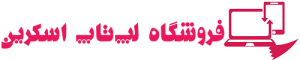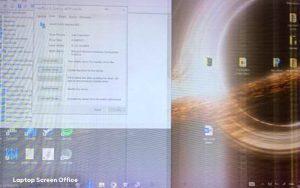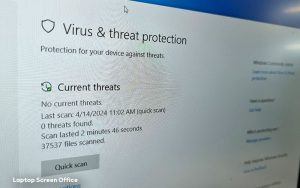Chrome OS Flex سیستمعامل سبک گوگل است که بر پایه Chromium OS ساخته شده و میتوان آن را بر روی کامپیوترهای قدیمی با سختافزار ضعیف نصب کرد. در ادامه هم روش نصب کروم او اس فلکس بر روی سیستمهای قدیمی بررسی شده است.
گوگل در سال 2020 میلادی شرکت Neverware، سازنده نرمافزار CloudReady را خریداری کرد. به بیان ساده این نرمافزار یک پلتفرم مجازی سازی دسکتاپ چندگانه (multiseat) است که میتوان از آن برای تبدیل کامپیوترهای قدیمی به تینکلاینتهای مبتنی بر ویندوز 7 با استفاده از دستگاه سرور «Juicebox» از راه دور اقدام کرد.
شرکت Neverware این پلتفرم را به صورت سرویس اشتراکی به مشتریان خود میفروخت ولی بعدها و با مشخص شدن قابلیتهای بسیار گسترده این سیستمعامل، گوگل علاقه زیادی به آن پیدا کرد.
پس از دو سال گوگل سیستمعامل Chrome OS Flex را معرفی کرد که همان نسخه آپدیت شده CloudReady است. البته این سیستمعامل هنوز در مرحله توسعه قرار داشته و کاملاً پایدار نیست.
این بدان معنی است که احتمالاً در هنگام نصب گوگل Chrome OS Flex با چالشهایی مواجه شوید. اما اگر مشکلی با این قضیه ندارید، میتوانید با استفاده از آموزشی که در ادامه آمده، این سیستمعامل را بر روی کامپیوترهای قدیمی خود نصب کنید.
سیستم عامل جدید کروم او اس فلکس چیست؟
نسخه فلکس یک نسخه رایگان از سیستم عامل Chrome OS است. این سیستمعامل مختص استفاده در سیستمها، لپتاپها و مکبوکهای قدیمی است که توانایی اجرای ویندوز یا سیستم عامل مک با سرعت مناسب را ندارند.


به جای دور انداختن این سیستمها میتوان با نصب سیستم عامل Chrome OS Flex از آنها استفاده کرد تا علاوه بر دریافت آپدیتهای بیشتر، از سرعت بوت بالاتر و یک تجربه قابل اعتمادتر بهره برد.
گوگل قصد دارد با عرضه این سیستمعامل در وقت شما برای استفاده از این کامپیوترها صرفهجویی کند و چرخه عمر سیستمهای قدیمی را هم بالاتر ببرد. هرچند این سیستم عامل در حال حاضر مراحل آزمایشی را طی میکند، اما به زودی نسخههای فراگیر و پایدارتر آن نیز از راه میرسند.
در ادامه آموزش نصب سیستم عامل کروم فلکس را برای شما دوستان شرح خواهیم داد. پس مراحل را یکی یکی دنبال و سعی کرده با دقت آنها را اجرا کنید تا بتوانید به کامپیوتر یا لپتاپ قدیمی خود جانی جدید بدهید.
راهنمای گام به گام نصب افزونه Chromebox Utility
1. مرورگر گوگل کروم را بر روی سیستمعامل خود اجرا کنید.
2. به فروشگاه وب کروم بروید.


3. افزونه Chromebook Recovery Utility که در بالا لینک آن قرار داده شده است را با کمک دکمه Add to Chrome نصب کنید.
4. حال این افزونه به کروم اضافه شده و میتوان با رفتن به بخش Chrome settings > More tools > Extensions از صحت عملکرد آن مطمئن شد.
نحوه ساخت فلش بوتیبل برای نصب گوگل Chrome OS Flex
با استفاده از افزونه بالا میتوانید به راحتی این کار را انجام دهید. مطمئن شوید دستگاه شما به اینترنت متصل است و فلش شما حداقل 8 گیگابایت حافظه دارد.
1. از بخش Extension گوگل کروم بر روی Recovery کلیک کنید. بخش افزونه در بالا و راست صفحه قرار دارد و آیکون آن شبیه یک پازل است.
2. در صفحه باز شده بر روی Get Started کلیک کنید.
3. از شما خواسته میشود که مدل کروم بوک خود را انتخاب کنید. اما بهجای این کار بر روی گزینه Select a model from a list کلیک کنید. در بخش سازنده یا Manufacturer گزینه Google Chrome OS Flex را انتخاب کرده و از لیست محصول هم Chrome OS Flex (Developer-Unstable) را برگزینید.


4. سپس گزینه Continue را انتخاب کرده تا به مرحله بعد بروید. در این مرحله باید فلشی که میخواهید بر روی آن بوت کنید را انتخاب کنید.
5. بر روی گزینه ادامه کلیک کنید.
6. گزینه Click Now را انتخاب کرده تا این ابزار فلش بوتیبل نصب سیستم عامل Chrome OS Flex را آماده کند. ممکن است در این مرحله رمز سیستم عامل شما خواسته شود یا اینکه باید اجازه دسترسی به این افزونه بدهید.
7. در انتها فایل نصبی شما آماده شده و پیام موفقیت آمیز برای شما به نمایش در میآید.
نحوه نصب سیستم عامل Chrome OS Flex
حالا باید به سراغ سیستم عامل قدیمی خود که خواهان نصب این سیستم عامل برروی آن هستید، بروید. فلش خود را به سیستم وصل کرده و سپس کامپیوتر خود را روشن کنید.
اما بهجای روشن کردن به صورت عادی، باید با استفاده از فلش سیستم را بوت کنید. بسته به سیستم شما، شاید مجبور شوید به بخش BIOS Settings بروید. برروی مک بوک های قدیمی بعد از روشن کردن باید دکمه Option را فشار دهید تا صفحه بوت بالا بیاید.
1. بر روی گزینه Get Started در صفحه خوش آمد کلیک کنید.
2. در ادامه از صفحه نصب گزینه Install CloudReady 2.0 را انتخاب کرده و سپس بر روی Next کلیک کنید. اگر قصد تست سیستمعامل کروم را قبل از نصب را دارید، میتوانید گزینه Try it first را انتخاب کنید.
3. گزینه Install CloudReady 2.0 را بزنید تا سیستمعامل نصب شود. مطمئن شوید قبل از نصب Chrome OS Flex از تمامی اطلاعات مهم خود بکاپ گرفتهاید.
4. در ادامه و در پنجره جدیدی که میآید گزینه Install را انتخاب کنید.
5. به دستورالعمل هایی که هنگام نصب ظاهر میشود توجه کنید تا فرآیند نصب به اتمام برسد.
سخن پایانی
توجه کنید ممکن است در هنگام نصب سیستم عامل Chrome OS Flex لپتاپ یا کامپیوتر شما هنگ کرده یا در یک صفحه مشکی به مدت طولانی باقی بماند، در این صورت دوباره از دستورالعمل نصب گوگل Chrome OS Flex را مجدد اجرا کنید.
همانطور که گفته شد این سیستم عامل هنوز تکمیل نشده است و ممکن است هنگام نصب کروم او اس فلکس به مشکل بخورید، پس اگر از تجربه آن لذت نبردید ناراحت نشوید و منتظر نسخههای بعدی بمانید!